Список путей запуска, папок и параметров реестра в Windows 11/10
Windows содержит множество мест, куда можно поместить программу, чтобы она запускалась, как только вы входите в систему. Если вы хотите получить доступ к приложениям, которые находятся в этих программах автозагрузки(Startup) , это альтернативный способ. Вы также можете использовать эти пути в приложениях или любых пользовательских изменениях, которые вы планируете внести в Windows 11 и Windows 10 .

Вот список путей запуска Windows(Windows Startup Paths) , папок(Folders) и настроек реестра(Registry Settings) для приложений и программ, когда они запускаются при загрузке(Startup) . Это поможет вам управлять программами автозапуска или отключать(manage or disable startup programs) их .
Пути запуска Windows(Windows Startup Paths) , папки(Folders) и параметры реестра(Registry Settings)
Вы можете получить к ним доступ в двух местах —
- Папки автозагрузки и
- Настройки реестра.
Помните, что перед внесением каких-либо изменений в реестр обязательно сделайте резервную копию или создайте точку восстановления системы.(system restore point.)
1] Папки автозагрузки
Сначала включите параметр «Показать скрытые файлы», а затем перейдите к любому из следующих путей и добавьте(Add) ярлыки программ, которые будут запускаться при запуске.
C:\Users\[USERNAME]\AppData\Roaming\Microsoft\Windows\Start Menu\Programs\Startup C:\Users\AllUsers\AppData\Roaming\Microsoft\Windows\Start Menu\Programs\Startup
Вы можете быстро открыть папку автозагрузки, введя shell:startupкоманду « Выполнить»(Run) , а затем нажав клавишу Enter , чтобы открыть папку автозагрузки Windows(Windows Startup folder) .
2] Настройки реестра
Перейдите(Navigate) к любому из следующих путей в соответствии с вашими требованиями, а затем добавьте новый « Строковый(String) ключ» и сохраните путь к Программе(Program) , которая должна быть запущена, в значении этого ключа.
Для локальной машины:(For Local Machine:)
HKEY_LOCAL_MACHINE\Software\Microsoft\Windows\CurrentVersion\Run HKEY_LOCAL_MACHINE\Software\Microsoft\Windows\CurrentVersion\RunOnce
Для текущего пользователя(For Current User)
HKEY_CURRENT_USER\Software\Microsoft\Windows\CurrentVersion\Run HKEY_CURRENT_USER\Software\Microsoft\Windows\CurrentVersion\RunOnce
Другие пути(Other Paths)
HKU\ProgID\Software\Microsoft\Windows\CurrentVersion\Run <systemdrive>\Documents and Settings\All Users\Start Menu\Programs\Startup <systemdrive>\Documents and Settings\username\Start Menu\Programs\Startup
Некоторые из этих папок скрыты, в то время как для других требуется, чтобы вы добавили доступ к учетной записи пользователя, изменив права доступа к папке.( add user account access by changing folder permissions.)
3] Программы(Programs) для запуска во время входа в систему или при запуске Проводника(Explorer)
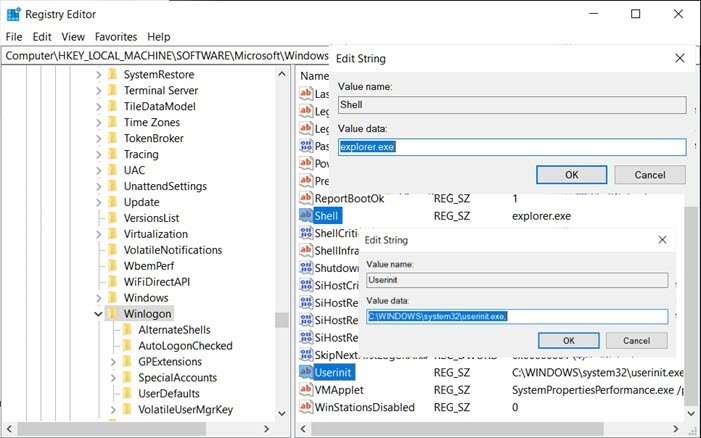
Перейдите по следующему пути:
HKEY_LOCAL_MACHINE\Software\Microsoft\WindowsNT\CurrentVersion\WinLogon\
Добавьте путь к вашей программе для запуска следующим образом:
- Через Shell String(Via Shell String) as, отредактировав значение ключа Shell как:
explorer.exe, <path of your program with extension .exe>
- Через Userinit String(Via Userinit String) as, отредактировав значение ключа Userinit как:
C:\Windows\System32,<path of Your program with extension .exe>
Этот метод позволяет добавлять программы, которые можно запускать непосредственно из командной строки « Выполнить» ( (Run)Win + R ) или при входе в Windows .
Я надеюсь, что пост был информативным, и теперь вы знаете пути запуска Windows(Windows Startup Paths) , папки(Folders) и параметры реестра(Registry Settings) .
СОВЕТ(TIP) : Autostart Explorer позволяет исследовать ДАЖЕ самые малоизвестные места автозагрузки.
Related posts
Программа в Startup folder не начать на запуск в Windows 10
Как отключить программы Startup в Windows 10
Расположение Startup folder в Windows 10
Включите Fast Startup option отсутствуют в Windows 10
Как установить Delay time для программ Startup в Windows 10
Как позволить Windows Apps Control Radios в Windows 10
Registry Editor не открывая, разбивая или перестал работать в Windows 10
Как отключить Find My Device option в настройках Windows 10
Как сделать владение и полный контроль Registry keysin Windows 10
Windows 10 застрял в Selective Startup mode в MSCONFIG
Windows не может получить Network Settings из маршрутизатора в Windows 10
Как восстановить Factory Image and Settings в Windows 10
Отключить Windows key or WinKey в Windows 11/10
RegCool - продвинутый Registry Editor software для Windows 10
Бесплатное программное обеспечение для измерения Boot or Startup Time в Windows 10
Как удалить Files and Folders в Windows 10
Как переместить Files and Folders в Windows 10
Как Backup and Restore Quick Access Folders в Windows 10
Безопасность на glance page в Windows Security пустой в Windows 10
Как изменить Mouse Settings в Windows 10
